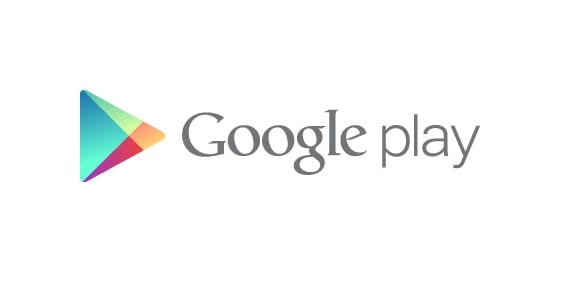
Si has llegado hasta nuestro blog por una búsqueda en Google lo más probable es que seas un recién llegado al mundo Android. Si lo has hecho porque ya nos conoces y lees a menudo Androidsis, ya sabrás que hemos comenzado una serie de tutoriales para usuarios novatos, que comenzamos la semana pasada con un repaso por los navegadores más destacados para el SO. En este caso, empezamos de cero y vi lærer dig, hvordan du installerer applikationer på din Android-telefon.
Som jeg formoder, at du vil være lidt tabt, vil den første ting være, at du har adgang til Google Play, for hvad du har brug for Opret en Google-konto. Hvis du ikke ved, hvordan du gør det, kan du besøge linket i slutningen af indlægget, hvor vi trin for trin forklarer, hvordan du konfigurerer det, selvom jeg forventer, at det hele vil være meget simpelt, fordi Android er virkelig intuitiv. Så roligt ender du med at blive en ekspertbruger.
Hvordan installeres applikationer på din Android-telefon?
Hvis du allerede har oprettet din Google-konto og registreret den i din terminal, og du også har den Google Play installeret, dvs. ikonet vises i telefonmenuen, du skal bare gå ind og navigere gennem de kategorier, du ønsker, ved at klikke på de applikationer, der interesserer dig og downloade dem på næste skærmbillede. Der er dog en anden mulighed for at installere applikationer fra Google Play på din Android-telefon, og det er om dem, vi vil tale med dig i dag på vores blog. I dag lærer vi dig, hvordan du installerer apps fra din computer.
Den første ting du skal gøre er at få adgang til din Google-konto. Log ind på din e-mail eller en af søgemaskinens andre tjenester. Med det skal du have en skærm som denne. Og du skal nøjagtigt vælge det ikon, som vi viser i vores optagelse for at finde Google Play. Hvis du foretrækker det, kan du søge efter udtrykket Google Play i søgemaskinen.
Hvis du er ankommet med din konto, som vi viser dig på skærmbilledet, eller fra søgemaskinen; det første, du skal se, er et billede som dette. Dette er Google Play. I applikationsmenuen kan du navigere gennem alle kategorier af apps og opdage nye takket være de personlige anbefalinger, der vises i forgrunden.
For at installere en af apps, du ser i Google Play på din Android-telefon du skal vælge den, der interesserer dig. Når du gør dette, skal noget som dette vises på din computerskærm, men med den app, du har valgt. Vi forbliver i dette eksempel med AppGratis, som anbefaler applikationer gratis.
Hvis beskrivelsen og skærmbillederne, du har set, overbeviser dig, skal du kun trykke på den grønne knap, der indikerer Install. Når du gør dette, vises en skærm som den nedenfor.
I den bliver du nødt til at bekræfte igen, at du vil have installer den app på din Android. Derudover angives du en efter en de tilladelser, som appen anmoder om. For at udføre processen har du intet andet valg end at acceptere dem alle. Ellers vil installationen blive suspenderet. Derudover skal du vælge den enhed, som du vil installere appen på, hvis du har mere end en registreret på din Google-konto.
Nu hvor du er færdig med processen, vil du se, hvordan applikationen om et par minutter vises som ved magi på din Android-telefon takket være synkroniseringen mellem enheder under samme Google-konto. Perfekt til når vi vil se nærmere på de applikationer, vi installerer fra vores computerskærm, eller til når vi opdager, mens vi surfer på nettet, og ved en tilfældighed apps, som vi kan lide. Tror du ikke?
Mere information - Tutorials for newbies: Hvordan oprettes en Google Play-konto?
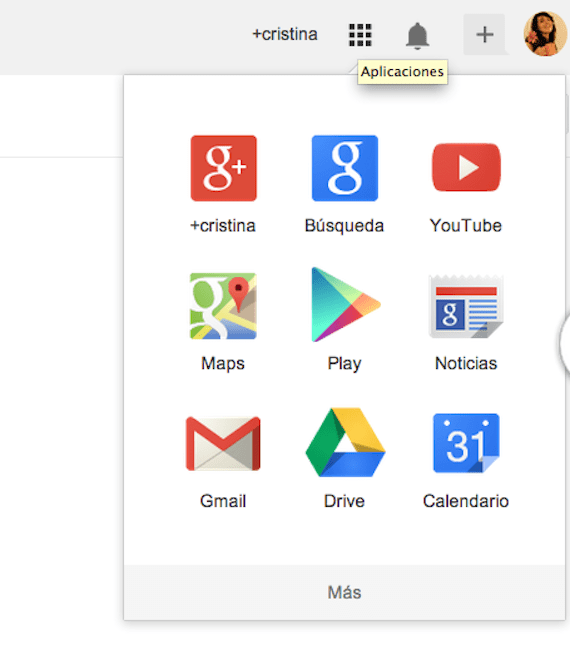
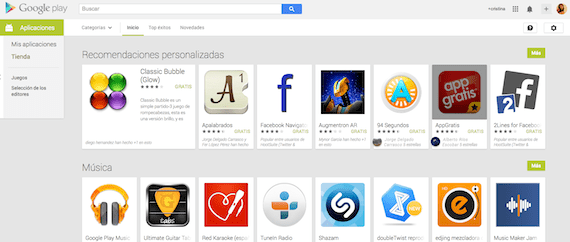
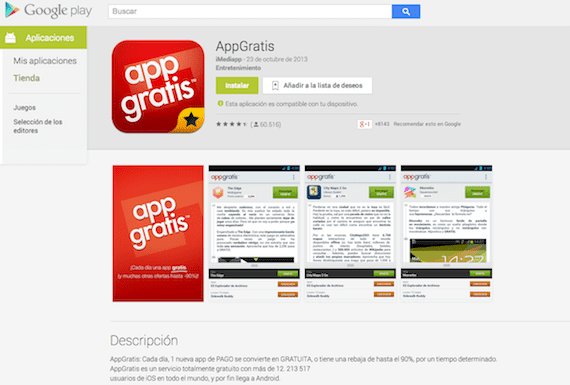


Jeg kan ikke geninstallere whatsapp
hej, jeg har et Samsung-bord, jeg har ikke whatsapp, jeg vil have dig til at hjælpe mig